Hogyan konvertálhatunk Word dokumentumot PowerPoint bemutatóvá
Ablakok / / August 04, 2021
Egyéni ROM | CianogénMod | Android-alkalmazások | Firmware frissítés | MiUi | Minden készlet ROM | Lineage OS |
Hirdetések
Szeretné konvertálja a Microsoft Word dokumentumot PowerPoint bemutatóvá.? Nos, megtanítom azokat a lépéseket, amelyeket be kell tartanod ahhoz, hogy bármely docx fájlt ppt-re állítsd. Néha, ha valamilyen projektet be kell mutatnia, és ez magában foglalhatja a dolgok írását az MS Word-be. A tényleges előadás során felkérhetik az előadás rövid bemutatására. Tehát ideális, ha tartalma készen áll elő prezentációs diákként. Lejátszhatja a diákat, és elmagyarázhatja ötletét és állításait.
A Diák a körvonalból funkcióval kell importálnia a Word dokumentumot a PowerPoint bemutatóba. A folyamat egyszerűen követhető, de kevés változtatást kell végrehajtania a fájl formátumában. Ez segít a dokumentum tartalmának szervezett módon történő bemutatásában a PowerPoint diában. Nézzük meg részletesen a lépéseket.
A Word dokumentum konvertálása PowerPoint bemutatóvá

Először formázzuk meg a szöveget.
Hirdetések
Szöveg formázása
- Győződjön meg arról, hogy az eredeti Word dokumentum megfelelő formátumban van. Ez azt jelenti, hogy legyenek címsorok, alcímek és törzs.
- Meg kell változtatni a címek címsor 1 stílus
- Ezután a tartalom törzséhez hasonlóan megváltoztatja a Heading 2 stílusra
- A módosítások életbe léptetéséhez mentse el a Word dokumentumot a Ctrl + S billentyű lenyomásával
Konvertálja a Word dokumentumot Microsoft PowerPoint-ba
Most térjünk át a Word dokumentum pptx fájlokká alakításának utolsó szakaszára.
- Nyissa meg a Microsoft PowerPoint alkalmazást
- Hozzon létre egy új prezentációt a gombra kattintva Üres bemutató
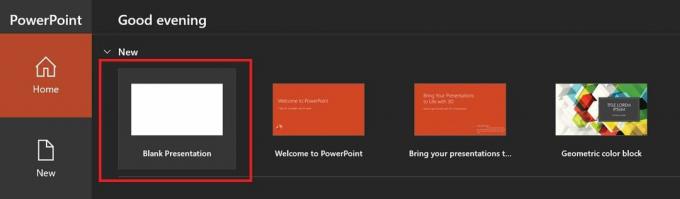
- Kattintson a itthon fülre
- Ezután kattintson a gombra Új Diák
- Válassza a lehetőséget Diák a Vázlattól

- A Vázlat beszúrása képernyő megnyílik
- Keresse meg és válassza ki a Word dokumentumot (fájl .docx fájlnévkiterjesztéssel) korábban mentett

- Kattintson a gombra Helyezze be a Word dokumentum importálása és konvertálása PowerPoint bemutatóvá
- Ne felejtse el elmenteni a ppt fájlt.
Szóval ennyi. Most sikeresen megváltoztatta a Microsoft Word dokumentumfájlt PowerPoint bemutatóvá. Remélem, hogy ez az útmutató hasznos volt az Ön számára.
kapcsolódó cikkek
- A kamera és a mikrofon engedélyezése vagy letiltása a Windows 10 rendszerben
- Aláírás beillesztése a Google Dokumentumokba
- Útmutató a Dokumentumvázlat használatához a Google Dokumentumokban
- A megjelenítési beállítások visszaállítása alapértelmezettre a Windows 10 rendszeren: útmutató
- Hozzon létre és használjon Microsoft Forms: Hogyan -To

![Stock ROM telepítése az STF antennára [Firmware Flash File]](/f/b86c89cd0277b2e3cb117902190b8c29.jpg?width=288&height=384)

![Stock ROM telepítése a Gome U7 Mini készülékre [Firmware Flash File / Unbrick]](/f/4957fcab95f85eacad47e0c27cb7b003.jpg?width=288&height=384)